手机屏幕旋转是我们在使用手机时经常会遇到的一个功能,它可以根据手机的姿势自动调整屏幕的方向,让我们更加方便地观看内容,如何设置手机的屏幕旋转呢?在手机的设置中,我们可以找到自动旋转屏幕的选项,并根据个人需求进行设置。接下来让我们一起来看看手机自动旋转屏幕的设置方法吧!
手机自动旋转屏幕设置方法
步骤如下:
1.点击手机中的“设置”图标。
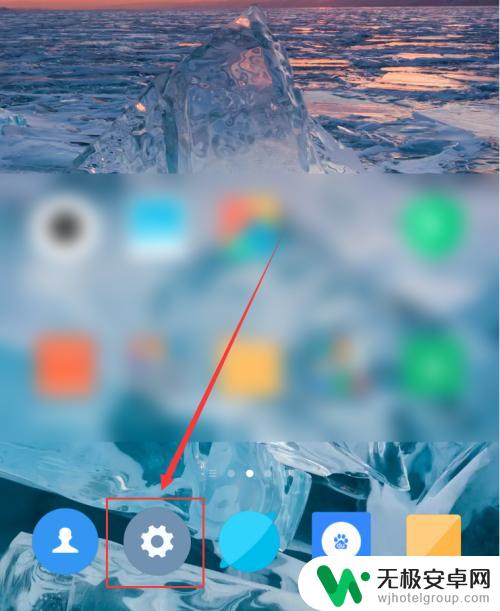
2.在“设置”页面中,选中“显示”选项。

3.在“显示”页面中,找到“自动旋转屏幕”选项。
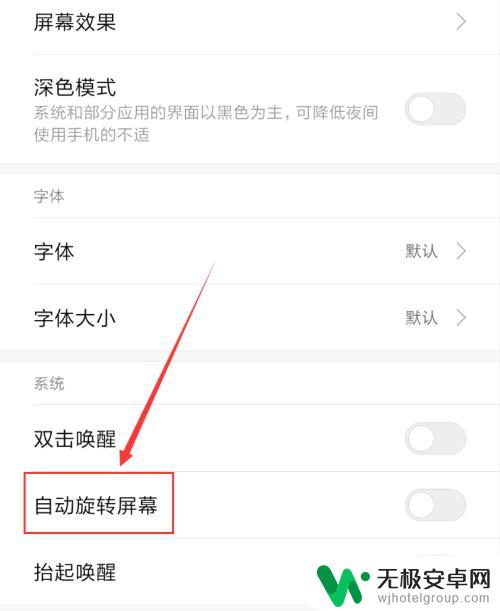
4.选中“自动旋转屏幕”旁边的按钮,即可打开自动旋转屏幕功能。如图二所示,手机中支持旋转屏幕的页面就会随手机方向旋转。
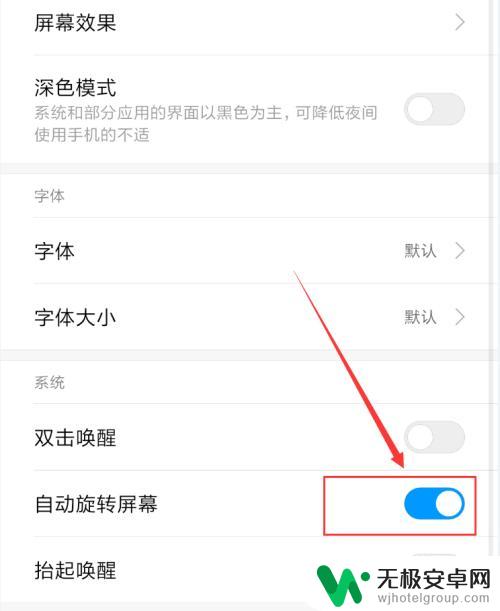
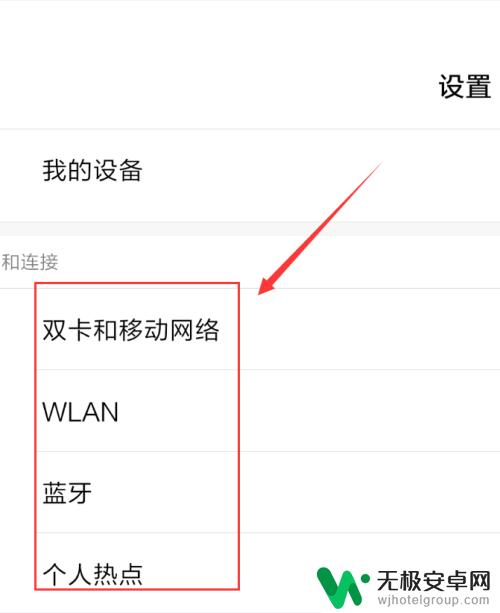
5.下拉通知栏,找到其中的“方向锁定”快捷开关。
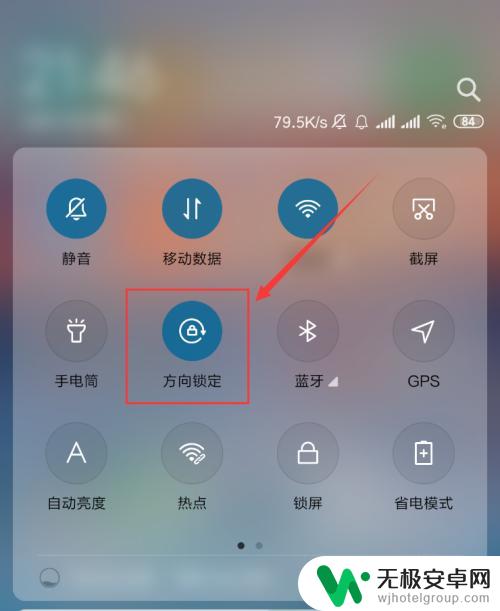
6.取消选中其中的“方向锁定”,这样手机屏幕就可以自由旋转了。
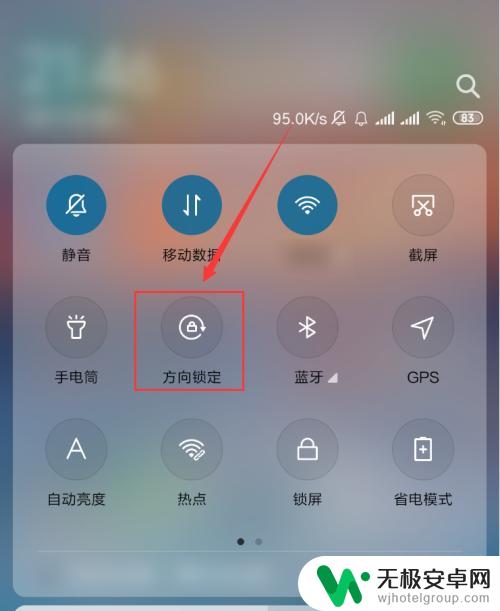
以上就是手机设置屏幕旋转怎么设置的全部内容,如果有遇到这种情况,那么你就可以根据小编的操作来进行解决,非常的简单快速,一步到位。











